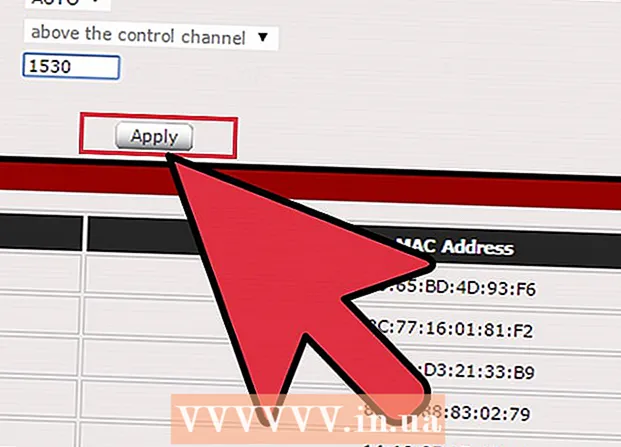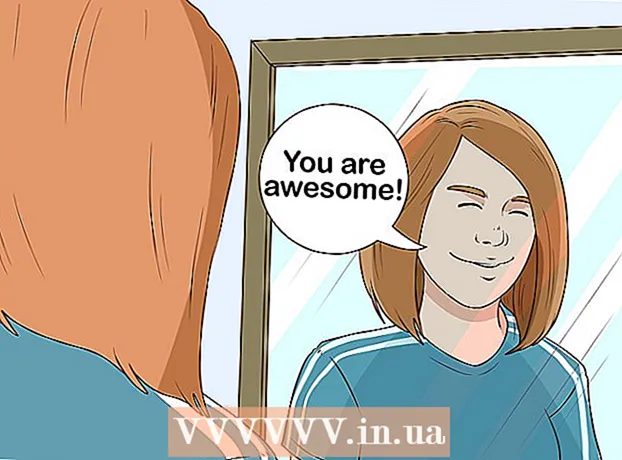Avtor:
Clyde Lopez
Datum Ustvarjanja:
25 Julij. 2021
Datum Posodobitve:
1 Julij. 2024

Vsebina
- Koraki
- Metoda 1 od 3: Odstranite osebe, ki ste jih označili
- Metoda 2 od 3: Odstranite se iz stanja oznake
- 3. način od 3: odstranite se iz oznak za fotografije in video
- Nasveti
Lahko označimo ali označimo fotografije, videoposnetke in statuse, ki so jih na Facebook naložili vaši prijatelji. Včasih nas po pomoti označijo ali označimo napačne ljudi. Ko se to zgodi, se lahko odločite, da odstranite oznako sebe ali svoje prijatelje. Upoštevajte pa, da oznak drugih ne morete odstraniti iz objav drugih oseb.
Koraki
Metoda 1 od 3: Odstranite osebe, ki ste jih označili
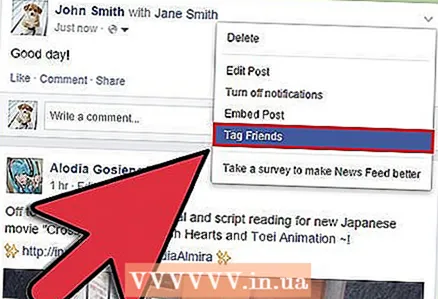 1 Kliknite Uredi stanje ali gumb za komentar.
1 Kliknite Uredi stanje ali gumb za komentar.- Če želite odstraniti oznako nekoga na sliki ali videoposnetku, kliknite fotografijo ali videoposnetek in kliknite »Uredi«.
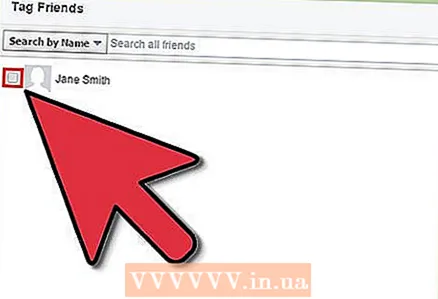 2 Izbrišite ime osebe, ki ste jo označili. S tem boste odstranili osebo, ki ste jo označili v statusu ali komentarju.
2 Izbrišite ime osebe, ki ste jo označili. S tem boste odstranili osebo, ki ste jo označili v statusu ali komentarju. - Za fotografije ali videoposnetke preprosto izbrišite ime osebe, ki jo želite preklicati, in kliknite gumb »Končano urejanje«, da shranite.
Metoda 2 od 3: Odstranite se iz stanja oznake
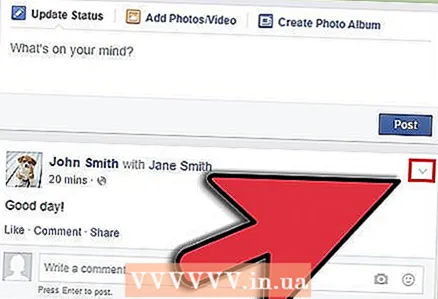 1 Kliknite gumb Možnosti stanja. To je - s puščico navzdol, ki se nahaja v zgornjem desnem kotu statusa. Kliknite »Poročilo / Odstrani oznako«. Majhno okno bo prikazalo možnosti za odstranjevanje oznak.
1 Kliknite gumb Možnosti stanja. To je - s puščico navzdol, ki se nahaja v zgornjem desnem kotu statusa. Kliknite »Poročilo / Odstrani oznako«. Majhno okno bo prikazalo možnosti za odstranjevanje oznak. 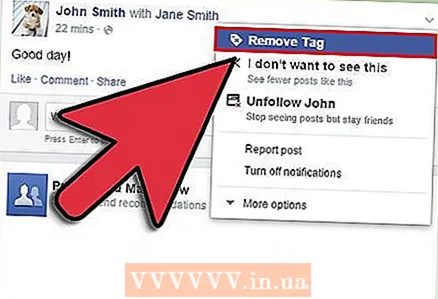 2 Izberite izbirni gumb »Želim odstraniti to oznako.” Če pa vidite, da je stanje žaljivo ali vsebuje eksplicitno vsebino, izberite druge možnosti pod njim.
2 Izberite izbirni gumb »Želim odstraniti to oznako.” Če pa vidite, da je stanje žaljivo ali vsebuje eksplicitno vsebino, izberite druge možnosti pod njim. 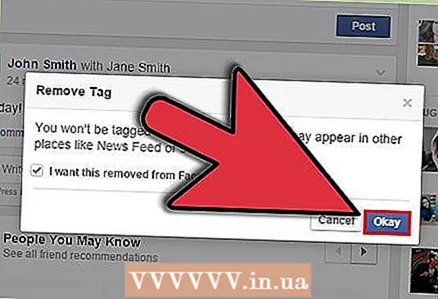 3 Ko končate, kliknite gumb »Nadaljuj«. Ko odstranite oznako, boste pozvani, kaj boste storili:
3 Ko končate, kliknite gumb »Nadaljuj«. Ko odstranite oznako, boste pozvani, kaj boste storili: - Odstranite ustvarjeno oznako - vaše ime bo odstranjeno iz oznake, vendar bo objava še vedno vidna na steni vašega prijatelja in v viru novic.
- Prosite prijatelja, naj objavo objavi navzdol -pošljite sporočilo prijatelju in ga prosite, naj objavo odstrani.
- Blokiraj svojega prijatelja - vaš prijatelj bo odstranjen s seznama prijateljev in ne bo mogel izvajati nobenih interakcij z vami na Facebooku.
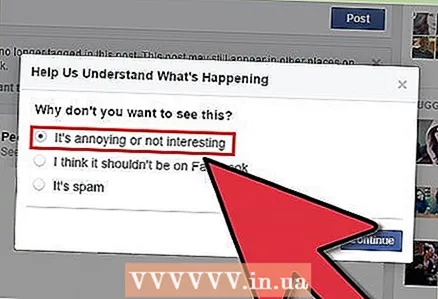 4 Ko izberete želeno možnost, kliknite gumb »Nadaljuj«. Obveščeni boste, da je bila oznaka odstranjena.
4 Ko izberete želeno možnost, kliknite gumb »Nadaljuj«. Obveščeni boste, da je bila oznaka odstranjena. 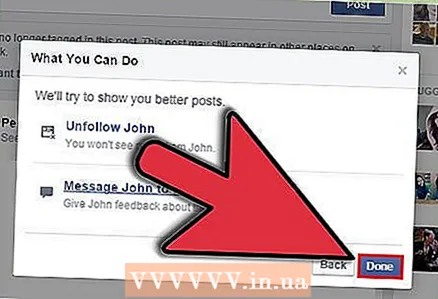 5 Za nadaljevanje kliknite »V redu«.
5 Za nadaljevanje kliknite »V redu«.
3. način od 3: odstranite se iz oznak za fotografije in video
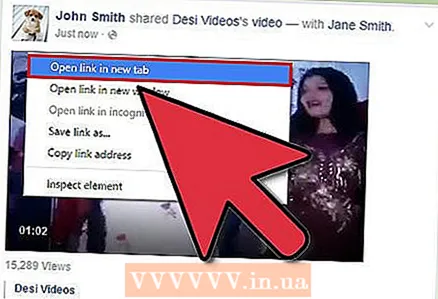 1 Odprite fotografijo ali videoposnetek, na katerem ste bili označeni, na ločenem zavihku ali novem zavihku brskalnika.
1 Odprite fotografijo ali videoposnetek, na katerem ste bili označeni, na ločenem zavihku ali novem zavihku brskalnika.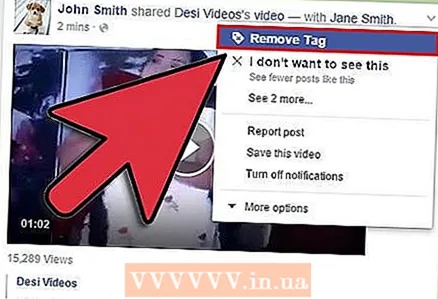 2 Pod sliko ali videoposnetkom kliknite gumb »Odstrani oznako«. Prikazalo se bo okno z obvestilom, ki vas obvesti, da v objavi ne boste več označeni, vendar bo objava še vedno vidna v razdelku z novicami.
2 Pod sliko ali videoposnetkom kliknite gumb »Odstrani oznako«. Prikazalo se bo okno z obvestilom, ki vas obvesti, da v objavi ne boste več označeni, vendar bo objava še vedno vidna v razdelku z novicami. 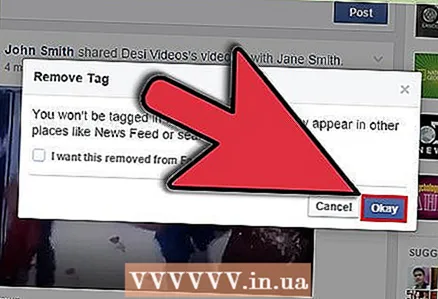 3 Za potrditev in odstranitev oznake kliknite gumb »V redu«.
3 Za potrditev in odstranitev oznake kliknite gumb »V redu«.
Nasveti
- Iz komentarjev se ne morete odstraniti.
- Nastavite lahko zasebnost svojega Facebook računa, zato bodo oznake zahtevale vaše dovoljenje, preden se bodo pojavile na vašem zidu ali v viru novic z vašim imenom.